このガイドでは、SSHキーWindows 11 または Windows 10 の場合。SSHまたはセキュアシェルは、セキュリティで保護されていないネットワーク上に安全なトンネルを作成し、サーバーとクライアントの間でデータを暗号化された形式で転送できるようにする暗号化ネットワーク プロトコルです。
たとえば、ホーム ネットワークがあり、セキュリティで保護されていないとします。この場合、送信元から送信先にデータを転送する必要がある場合、サイバー犯罪者によって攻撃される可能性があります。中間者 (MITM)アプローチ。ただし、SSH プロトコルを使用して同じタスクを実行すると、通信は暗号化テクノロジを使用して保護されたままになります。
Windows 11/10でSSHキーを生成する方法
Windows 11/10 で SSH キーを生成するには、まず次のことを確認する必要があります。OpenSSHクライアント機能をインストールしましたあなたのデバイス上で。 OpenSSH はすべての SSH プロトコル バージョンをサポートし、安全なトンネリング機能を提供します。すべてのトラフィックを暗号化し、ハイジャックのリスクを回避します。
それで、Windowsの設定を開きますをクリックし、[アプリ] > [アプリと機能] に移動します。右側のペインで、オプション機能リンク。
Windows 11
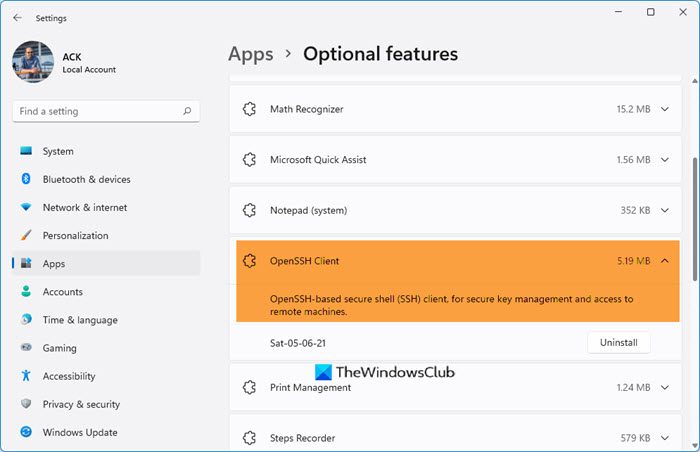
Windows 10
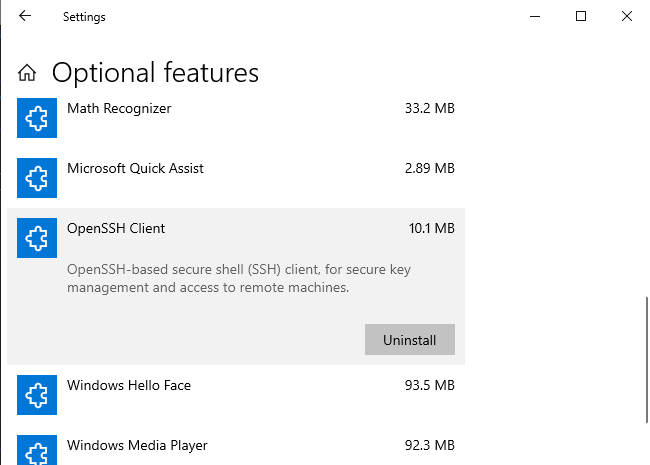
ここで、OpenSSH クライアントリストで利用可能です。
リストにない場合は、機能を追加するボタン。選択OpenSSH クライアントリストから選択してインストールします。
適切にインストールした後、確実にコンピュータを再起動してください。
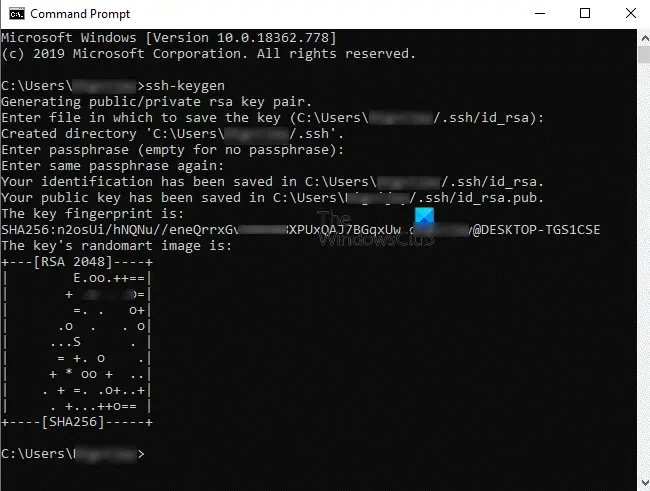
次のステップでは、コマンドプロンプトを開く。開いたら、次のコマンドラインを入力して Enter キーを押します。
ssh-keygen
この時点で、システムはデフォルトの場所を保存するように求めます。 Enter キーを押すと実行できます。要件に応じてパスを変更することもできます。ただし、デフォルトでは、次の形式で場所が提供されます。
C:\users\<yourusername>\.ssh\id_rsa
その後、パスワード (パスフレーズ) を設定するように求められます。パスワードを入力している間は何も表示されませんが、パスワードは記録されます。次に、確認のために同じパスワードを入力します。
必要に応じて、パスワードを設定せずに続行することもできます。これを行うには、Enter キーを押すだけです。それ以外の場合は、そこにパスフレーズを入力します。
Enter キーを押すと、キーと SHA256 のフィンガープリントが表示されます。デフォルトのアルゴリズムは RSA 2048 です。
公開キーは次の場所に保存されます。id_rsa.pubファイル。デフォルトでは、次の形式で配置されます。
C:\users\<yourusername>\.ssh\id_rsa.pub
SSH 秘密キーを共有しないことをお勧めします。(id_rsa)明らかな理由からです。
このガイドがシステムの SSH キーを生成するのに役立つことを願っています。

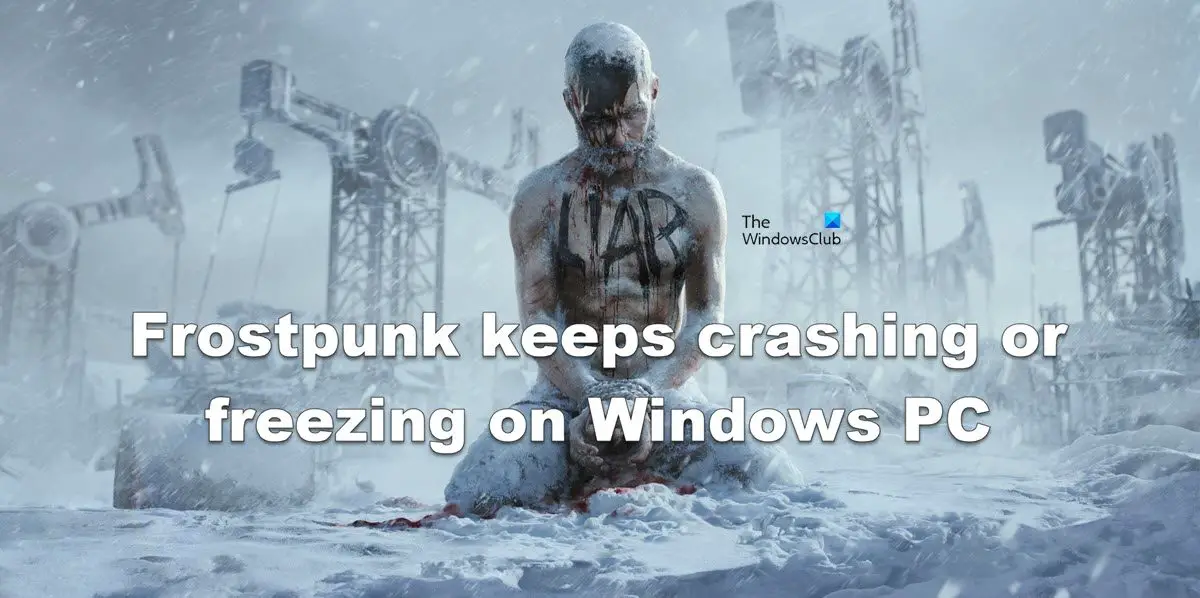

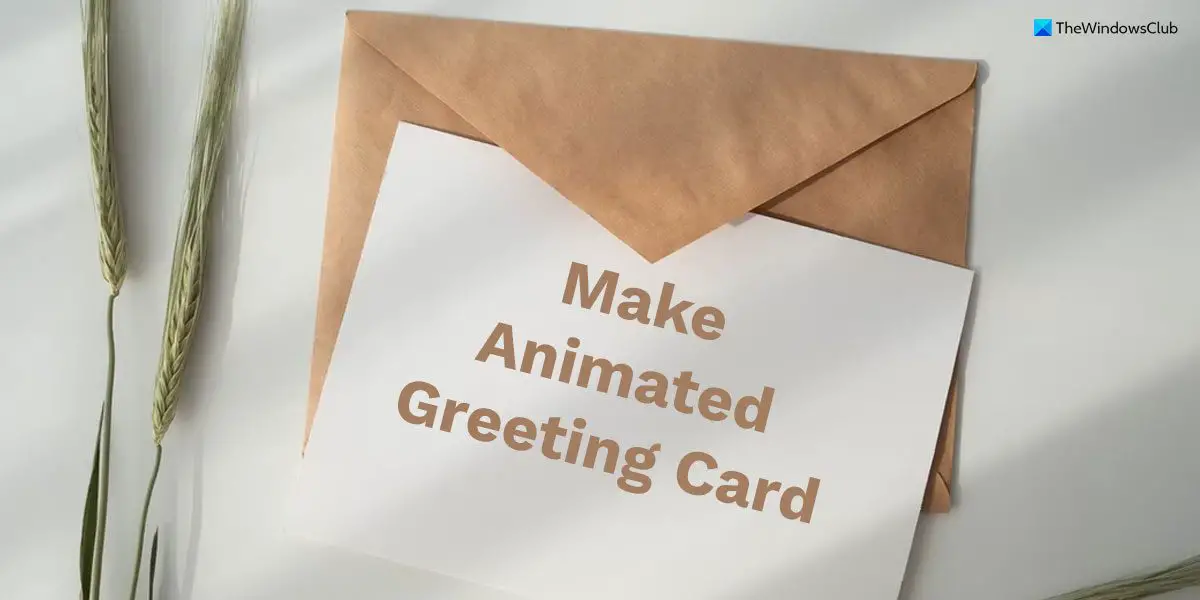


![VMware Tools のインストールがグレー表示される [修正]](https://rele.work/tech/hayato/wp-content/uploads/2023/01/Install-VMware-Tools-greyed-out-Fixed.jpg)